Kako spojiti staro računalo na Wi-Fi. WiFi prijemnici i sve o njima
Wi-Fi tehnologija omogućuje vam brzo i jednostavno povezivanje svih kućnih uređaja s mrežom i omogućavanje pristupa internetu bez polaganja žica. Za postavljanje veze potreban vam je samo usmjerivač, za stacionarno računalo- dodatni Wi-Fi adapter. Shvatimo kako spojiti Wi-Fi na prijenosno računalo i računalo.
Usmjerivač ili usmjerivač prima dolazni signal putem kabela i prenosi ga na bežični uređaji unutar dometa. Za početno postavljanje, spojite usmjerivač na računalo žicom. Zatim su vam potrebni parametri navedeni u dokumentaciji usmjerivača ili na naljepnici sa stražnje strane: IP adresa, prijava administratora i lozinka. Otvorite preglednik i unesite IP brojeve u adresnu traku, otvorit će se web ploča usmjerivača - prijavite se s administratorskom lozinkom.
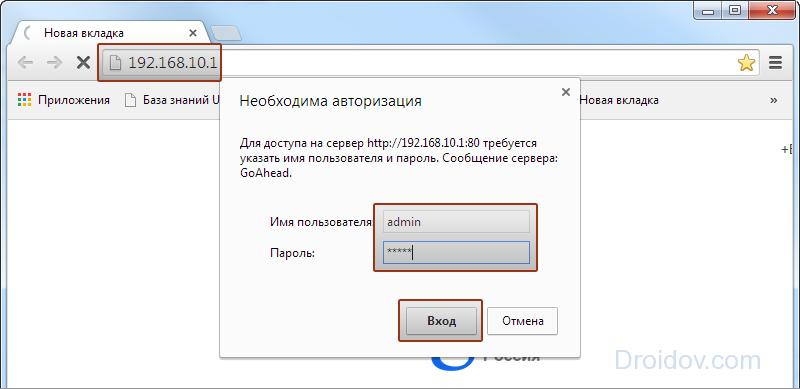
Kako spojiti i konfigurirati Wi-Fi usmjerivač: na ploči zapišite parametre za bežične mreže navedene na web stranici vašeg davatelja usluga. Izmislite naziv mreže - pomoću njega ćete ga odabrati za povezivanje. U sigurnosnim postavkama stvorite lozinku za zaštitu veze. Susjedi unutar područja pokrivanja usmjerivača mogu koristiti vaš kanal bez lozinke. Da biste dovršili konfiguraciju, ponovno pokrenite usmjerivač odabirom funkcije Ponovno pokretanje na ploči, odspojite uređaj od računala.
Uključite Wi-Fi na prijenosnom računalu
U modernim prijenosnim računalima Wi-Fi adapter najčešće je ugrađen u izvornu konfiguraciju. Ako ne znate postoji li takva, potražite ikonu na kućištu u obliku antene ili podatke u dokumentaciji.
Kako spojiti prijenosno računalo na bilo koji Wi-Fi: samo trebate aktivirati bežični modul. Da biste to učinili, pritisnite kombinaciju tipki Fn i funkcijsku tipku sa ikonom antene. Na prijenosnom računalu Asus ovo je Fn + F2. Vezu možete aktivirati i u postavkama sustava Windows - u pododsjeku "Centar za upravljanje mrežom ..." omogućite bežičnu vezu.
Stavili smo Wi-Fi adapter na računalo
Za korištenje Wi-Fi-ja na računalu potreban vam je adapter koji će primati signale s usmjerivača. Vanjski su - mali, umetnuti u USB priključak, a unutarnji - u obliku male kartice koja se stavlja u PCI utor na matičnoj ploči.

Prije spajanja Wi-Fi usmjerivača na računalo, spojite adapter. Obavezno instalirajte upravljačke programe na uređaje - s priloženog diska ili preuzete s web stranice proizvođača na Internetu. Za neke modele adaptera, upravljački program za instalaciju bit će instaliran zajedno s upravljačkim programom.
Postavljanje veze
Za povezivanje wifija s računalom ostaje uspostaviti vezu. Za računalo sa sustavom Windows 7 otvorite "Centar za mrežu i dijeljenje" na izborniku "Start". Idite na opcije adaptera i omogućite bežična veza- u ladici će se pojaviti ikona Wi-Fi trake. Kliknite na nju i odaberite svoju mrežu imenom koje je navedeno u usmjerivaču. Unesite lozinku i odmah se povežite.
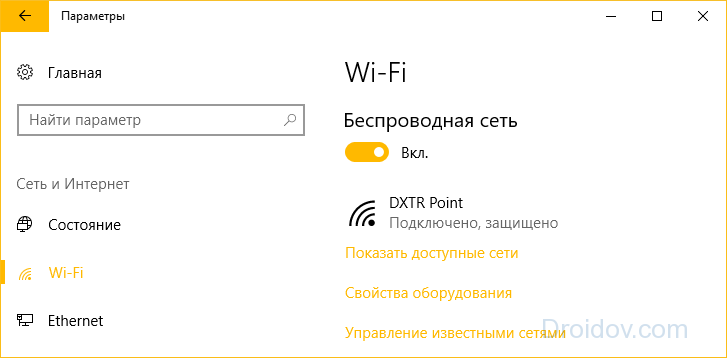
Pozdrav prijatelji. Bežična tehnologija učinio pristup internetu udobnijim. Možete se slobodno kretati po kući s prijenosnim računalom i pregledavati web stranice ili gledati video zapise na pametnom telefonu povezivanjem na pristupne točke u parkovima, kafićima, na željezničkim stanicama. No, za stacionarna računala postoje neka ograničenja u tom pogledu.
Predlažem da razmotrimo najbolje wifi adaptere koji će vam omogućiti povezivanje računala s mrežom bez žica.

Što je ovaj uređaj?
Suvremeni Wi-Fi adapter omogućuje ne samo prijem signala, već i njegov prijenos. To je, jedinica sustava možete ga pretvoriti u hotspot, distribuirati Internet s njega na druge uređaje, implementirati mrežu.
Sorte
- USB adapteri. Najčešća opcija. Izvana podsjeća na USB flash pogon koji je umetnut u odgovarajući priključak računala. Može se jednostavno odvojiti, nositi i povezati na druga računala.
- PCI-E uređaji. Izgledaju kao ploča koja je integrirana u čipset. Ovo stacionarno rješenje nije toliko svestrano, ali pruža bolje performanse. Da biste ga instalirali, morat ćete rastaviti sistemsku jedinicu (ukloniti bočni poklopac). Cijeli proces neće trajati više od pet minuta.
- S PCMCIA sučeljem. Takav "hardver" izgleda kao kartica koja je umetnuta u istoimeni utor. Danas se rijetko koriste. Mnogi proizvođači više ne proizvode takve modele, ali su i dalje u prodaji.
Prva i treća opcija prikladne su i za prijenosno računalo kojem nedostaje Wi-Fi modul (u najstarijim prijenosnim računalima) ili ovaj modul ne radi zbog kvara.
Kriteriji po izboru
Velika većina modernih adaptera podržava standard prijenosa podataka 802.11n, koji pruža maksimalnu propusnost od najviše 300 Mbit u sekundi. Iako je ovo dovoljno za kućna upotreba ili izgradnja mreže u malom uredu.
Ne tako davno je razvijen 802.11ac standard, koji ima nevjerojatnu brzinu prijenosa podataka: od 3 do 10 Gbit u sekundi. Cijena takve opreme prilično je visoka i ima je smisla koristiti samo u velikim poduzećima, sveučilištima, istraživačkim centrima i drugim "ozbiljnim" institucijama.
Također biste trebali obratiti pažnju kvaliteta prijenosa(njegova snaga), koja se mjeri u dBM. Dobre performanse širenja signala osigurava odašiljač s 20 dBM ili više.
Nekoliko riječi o frekvencija... Unatoč činjenici da u drugim zemljama oprema radi na 5 GHz, mi i dalje koristimo 2,4 GHz. Prilikom kupnje adaptera trebali biste uzeti u obzir ovu točku i ne preplaćivati dodatni novac za novi standard.
Neki uređaji mogu biti s vanjska antenašto povećava radijus pokrivenosti i kvalitetu signala. Ako su dimenzije i izgled takvi modeli vam ne smetaju, tada biste trebali kupiti upravo takav adapter.
Mnogi kineski prodavači na AliExpressu nude da kupe modele s antenom za novčić. Na slici sve izgleda lijepo, ali nakon što ste primili robu, otkrivate da je razina signala čak i kroz jedan zid u stanu vrlo slaba. Kao što praksa pokazuje, u takvim slučajevima nema vanjskog pojačala, a antena je samo komad plastike za ljepotu!
Adaptere možete sigurno kupiti s unutarnja antena... Kompaktniji su i izvrsno obavljaju prijenos signala na velike udaljenosti (pod uvjetom da nema mnogo prepreka).
Vrhunski modeli
Ovaj je popis aktualan za srpanj 2016., no članak će se stalno ažurirati kako nove informacije postanu dostupne.
Svi trenutni modeli adaptera koriste bežične module Atheros ili Broadcom. Isti uređaji instalirani su na prijenosnim računalima. Možda ste primijetili ova imena u "Upravitelju uređaja" (kartica "Mrežna oprema") kada ste ažurirali upravljačke programe.
Pređimo sada na razmatranje zanimljivih opcija koje kombiniraju najbolju cijenu i kvalitetu.
Uređaj sa PCI-E sučelje, koji radi i za prijem i za prijenos. Posebni softver koji dolazi s adapterom omogućuje vam konfiguriranje pristupne točke za povezivanje drugih gadgeta (pametnih telefona, prijenosnih računala, tableta) na Internet.
Sigurnu vezu možete postaviti pomoću lozinke (metode šifriranja WPA, WPA2 i WEP). Opremljen jednom vanjskom antenom. Ako je soba prevelika ili u njoj ima mnogo zidova, bolje je odlučiti se za verziju s dvije antene - N15. Za računalo, ovo je optimalno rješenje - jeftino i učinkovito.

D-Link DWA-525
Vlasnički softver omogućuje vam brzo postavljanje veze, postavljanje lozinke i spremanje nekoliko korisničkih profila (ovo možda nije relevantno za dom, ali je potrebno u uredskom okruženju).
- Ima jednu antenu od 2 dBi;
- Radi u dva frekvencijska načina: 2,4 GHz i 5 GHz;
- Svestran. Može se integrirati u bilo koji standardni utor: od x1 do x16;
- Propusnost je 300 Mbit u sekundi.

TP-Link TL-WDN3200
Zahvaljujući dvostrukom rasponu, izbjeći će smetnje koje proizlaze iz kućanskih aparata (na primjer, mikrovalna pećnica). Brzina veze od 300 Mbit omogućuje vam da igrate moderno Online igre, gledaj video Visoka kvaliteta... Jednostavno sučelje programa za konfiguraciju omogućit će vam brzi početakčak i neiskusnom korisniku.

Jedan od najkompaktnijih adaptera. Unatoč malim dimenzijama, uređaj je opremljen snažnom unutarnjom dBi antenom i 18 dBm odašiljačem. Sasvim prihvatljivo rješenje za mali stan.

Nije najnoviji, ali vrlo popularan model s vanjskom antenom. Propusnost od 150 Mbit u sekundi nije najniži pokazatelj koji će danas zadovoljiti sve potrebe korisnika Interneta.
Siguran sam da će vam se barem jedan model s moje liste svidjeti. Ako već imate iskustva s korištenjem gore navedenih uređaja, htio bih znati vaše mišljenje o kvaliteti rada. Veselim se vašim komentarima.

Osobno koristim ovaj adapter na svom prijenosnom računalu ili na putu. Toliko je moćan da možete uhvatiti susjedov Wifi, čak i preko puta. Kompatibilan s Windows i Linux operativnim sustavima. Koristim ga već nekoliko godina i jako sam zadovoljan s njim. Zato ga preporučujem.

Na kraju, želim dati mali savjet. Alternativno, možete spojiti usmjerivač na računalo ožičeno putem Etherneta. To jamči stabilan signal bez gubitaka. Ali uspjet će samo ako bežični ruter koji se nalazi u blizini računala.
Razmotrili smo najpopularnije i najrelevantnije modele s WiFi linije. Nadam se da će vam ovaj materijal pomoći da napravite pravi izbor. Do sljedećeg puta.
Dvostruki bend danas WiFi prijemnici nikoga nećete iznenaditi - većina vrhunskih uređaja vodećih proizvođača mrežne opreme može raditi na 2,4 GHz i podržavati najnoviji standard bežična komunikacija 802.11 AS s frekvencijom od 5 gigaherca. Međutim, njihova je cijena ponekad jednaka ili čak veća od mnogih tehnički složenijih usmjerivača. Kad sam krenuo ažurirati svoju "flotu" testne opreme koja bi radila sa svima najnoviju tehnologiju WiFi, tada se postavilo pitanje WiFi izbor prijamnik. Naravno, želio sam da sve bude jeftino - izabrao sam ne proizvođač, već omjer tehničke karakteristike i trošak. Najjeftinija opcija pokazala se kao vrhunski adapter proizvođača TP-Link, model Strijelac T4U... Danas ćemo ga pažljivo proučiti i testirati.
Archer T4U WiFi prijemnik je a mali uređaj, nešto veći od običnog flash pogona. Tijelo je sjajno crno bez posebnih nabora. LED dioda je skrivena ispod prozirnog stakla, signalizirajući vezu s mrežom.
Proizvođač obećava brzine 802.11ac do 867 Mbps na 5 GHz i do 300 Mbps na 2,4 GHz putem bežične veze. Osim toga, radi povećanja performansi, prijemnik je opremljen USB priključak 3.0, što također poboljšava kvalitetu poziva u odnosu na 2.0. Kao i većina drugih adaptera TP-Link, Archer T4U također ima način pristupne točke i može distribuirati Internet s računala spojenog na isto računalo putem kabela ili primljenog na isti prijemnik putem WiFi-a.

Izaći ćemo iz kutije:
- WiFi prijemnik
- Upute na ruskom jeziku i jamstveni list
- CD s upravljačkim programima i vlasničkim softverom za konfiguraciju
- Dodatni USB kabl 1 m za postavljanje adaptera na mjesto s najboljim prijemom signala.

Na kućištu se nalazi i gumb WPS za brza veza do usmjerivača bez vašeg sudjelovanja.

Postavljanje Archer T4U
Za spajanje računala na WiFi internet morate spojiti adapter na USB 3.0 priključak - 2.0 će učiniti, ali brzina će biti manja - koliko, provjerit ćemo dalje. Pokrećemo uslužni program s instalacijskog CD -a i instaliramo drva za ogrjev i aplikaciju za WiFi prijamnik na računalo.
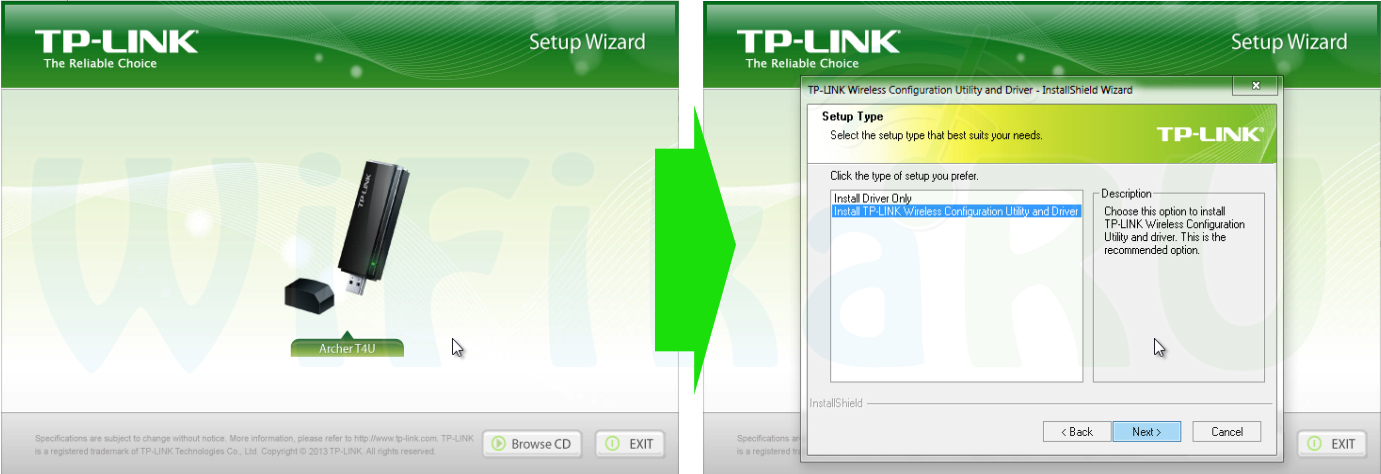
Nakon instaliranja i pokretanja programa TP -LINK, otvorit će se prozor s izborom bežičnih mreža za povezivanje - pronalazimo vlastite i povezujemo se unosom lozinke s njega.
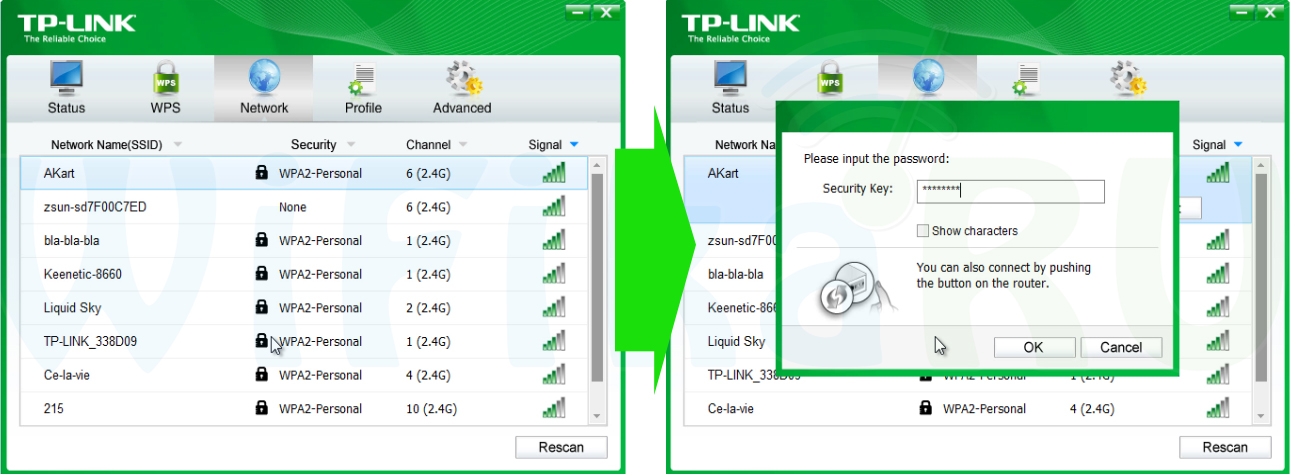
Archer T4U kao pristupna točka
Način pristupne točke prikladan je kada ga trebate distribuirati na druge uređaje putem WiFi -a, ali nemate usmjerivač. Da biste to učinili s Archer T4U, najprije morate dopustiti drugim uređajima da koriste vašu kabelsku vezu, inače ništa neće raditi. Da biste to učinili, idite na upravljački centar mreže u odjeljku "Promjene parametara adaptera"
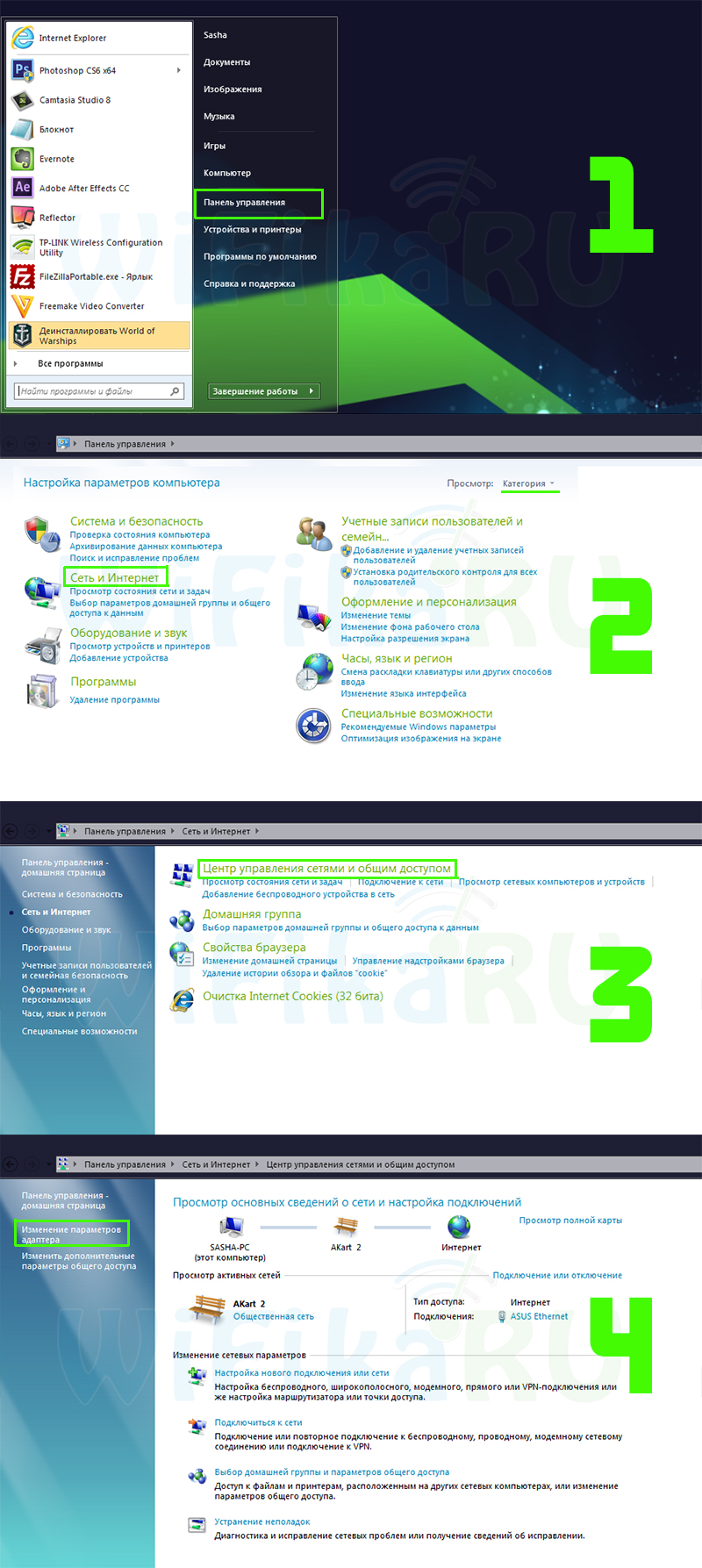
To nalazimo mrežni adapter s koje želite dijeliti internet - prema zadanim postavkama kabelska se veza naziva "Veza lokalnog područja". Radi praktičnosti, preimenovao sam ga prema imenu mrežne kartice. Kliknite na nju desni ključ mišem i idite na svojstva.
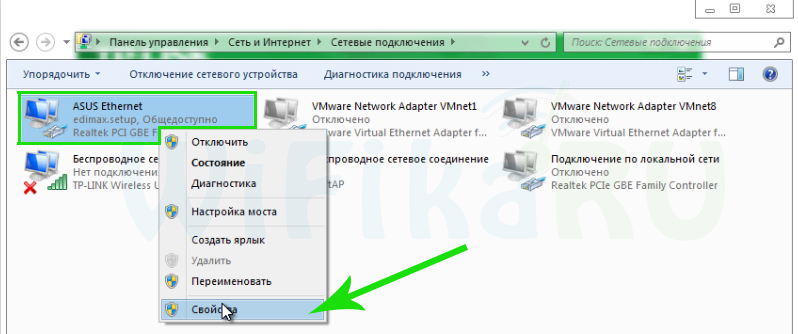
Idite na karticu "Pristup" i postavite dvije kvačice na dostupne stavke koje drugim korisnicima omogućuju korištenje ove mreže.
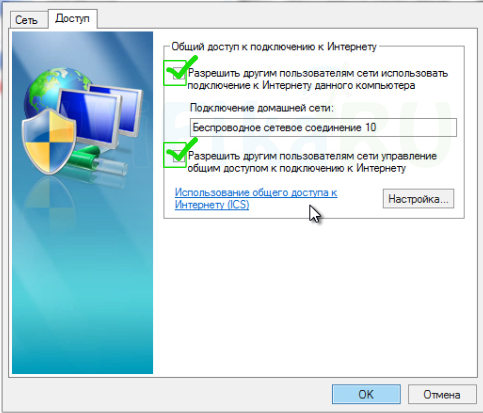
Spremite i idite na aplikaciju za prijemnik TP-Link. Ovdje, na kartici "Soft AP", aktivirajte pristupnu točku - označite stavku "ON". Kao izvor Interneta (Internet Connection Share) odaberite Mrežna kartica PC. I postavite parametre nove bežične mreže - naziv (SSID), vrstu šifriranja, lozinku.
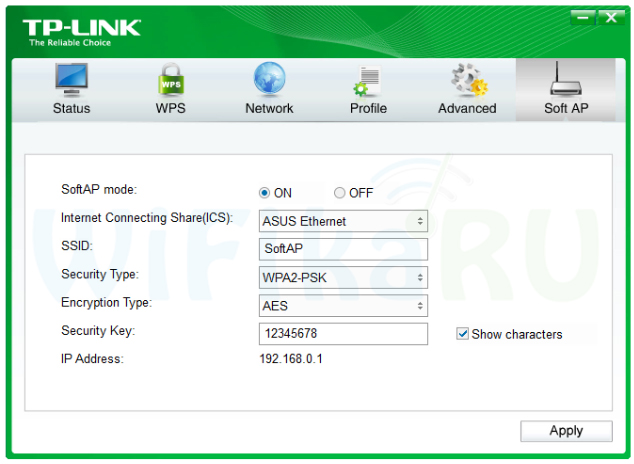
U slučaju da želite koristiti adapter kao repetitor signala, odnosno istodobno primati i distribuirati WiFi signal, zatim odaberite "Bežična veza" kao izvor (ICS).
Testovi brzine Wi-Fi prijemnika TP-Link prijemnika
Prilikom mjerenja brzine, Archer T4U bio je iskreno zadovoljan. Njegov kolega, Archer C2 gigabitni usmjerivač djelovao je kao partner, pa su rezultati testova blizu maksimalno mogućih u stvarnim uvjetima.
1. Internet od davatelja usluga izravno do računala putem kabela (PPPoE, tarifa do 100 Mbps) 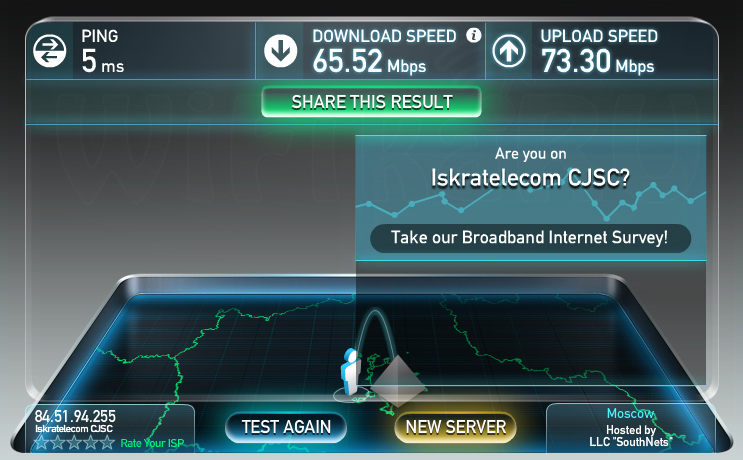
2. Internet putem usmjerivača kada je računalo spojeno kabelom 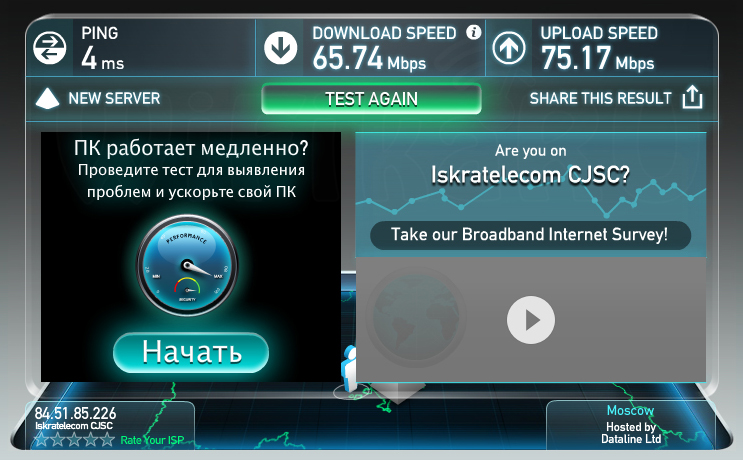
3. Internet putem WiFi -a pomoću Archer T4U prijemnika na frekvenciji 2,4 GHz 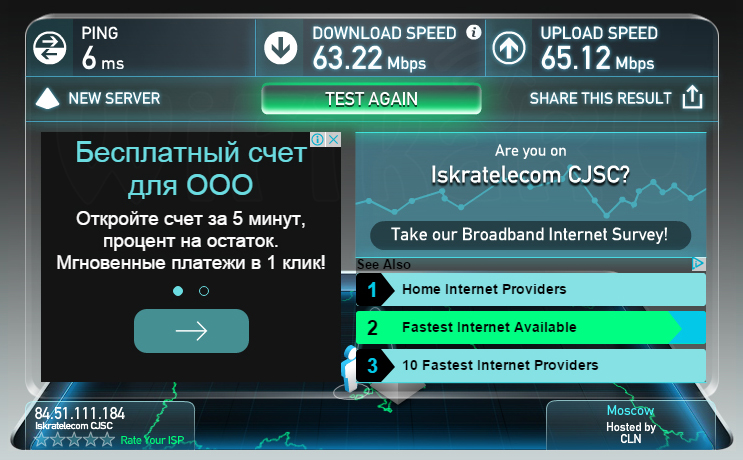
4. Isto, ali na 5 GHz 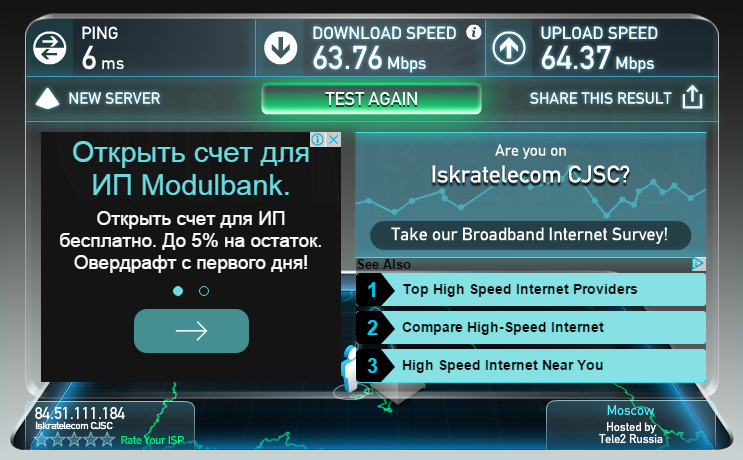
5. Mjerenje u lokalnoj mreži između 2 računala. 1 računalo je spojeno na usmjerivač putem kabela, 2 - putem WiFi -a putem Archer T4U na 2,4 GHz 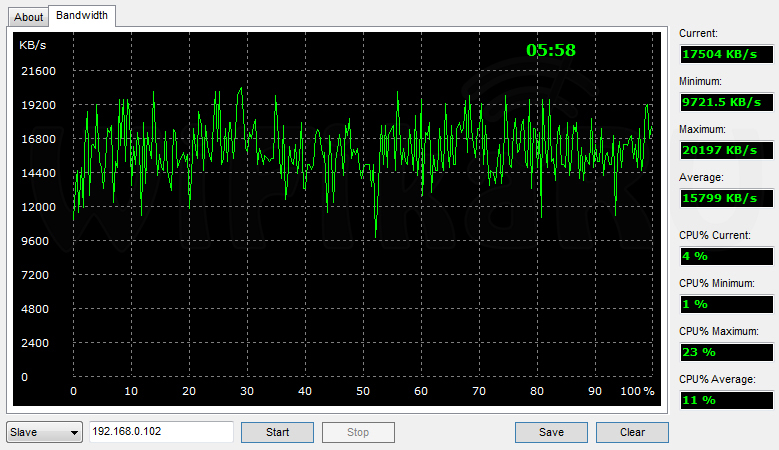
6. Lokalna mreža... 1 računalo putem kabela, 2 putem WiFi -a na 5 GHz 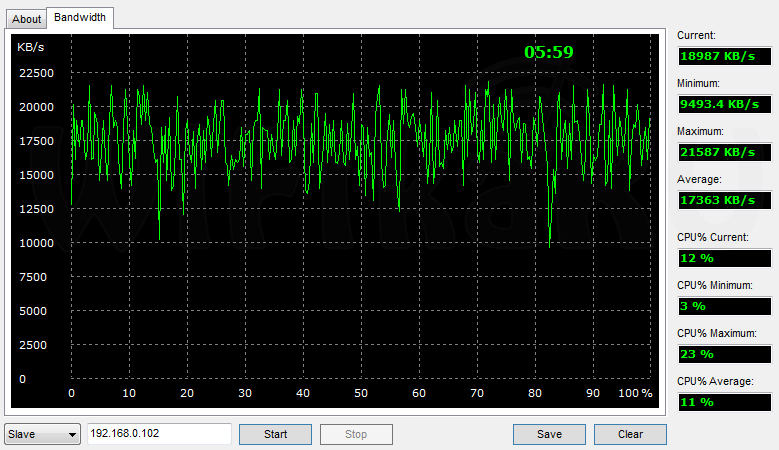
WiFi prijemnici već su toliko čvrsto ušli u naš život da je već teško zamisliti ih bez njih. Gotovo sva prijenosna računala i pametni telefoni opremljeni su takvim uređajem. Pomoću njega možete se jednostavno i jednostavno povezati s bežičnim mrežama.
Izvršenje
Po svom dizajnu WiFi prijemnici su sljedećih vrsta:
- integriran;
- interijer;
- vanjski.
U prvom slučaju, napravljen je u obliku zasebnog mikro kruga i lemljen je na matičnu ploču. Najčešće se takvi uređaji u ovom dizajnu mogu pronaći na jeftinim matičnim pločama, pametnim telefonima i netbookovima.
Druga je mogućnost interna. Nije baš uobičajeno. Ovo je kartica koja se priključuje na PCI utor za proširenje matična ploča.
U potonjem slučaju, takav je uređaj izrađen u zasebnom kućištu i nalikuje flash pogonu. Takav WiFi prijemnik spojen je na uobičajeni pravokutni YUSB priključak. Cijena za svaku od opcija je drugačija. Na primjer, integrirani adapter nije potrebno kupiti. Dolazi s digitalnim uređajem. No, uspoređujući unutarnje i vanjsko, možemo zaključiti da potonji košta mnogo manje. Cijene takvih uređaja počinju od 150 rubalja. Zauzvrat, troškovi unutarnjih adaptera počinju od 400 rubalja.
Štoviše, njihove karakteristike su identične. Druga klasifikacija takvih uređaja temelji se na standardu s kojim ovaj uređaj može raditi. bežični adapter... U ovom slučaju dijele se na sljedeći način:
- 802.11a - brzina prijenosa podataka 54 Mbps, radna frekvencija 5 GHz.
- 802.11b - u ovom slučaju brzina prijenosa podataka je do 11 Mbps s istom frekvencijom, ali domet ove bežične mreže povećava se na 150 metara na otvorenim područjima.
- 802.11g - ovaj standard pojavio se 4 godine nakon prve dvije 2003. godine. Brzina mu je ista kao i kod "a", a polumjer djelovanja je dvostruko veći od "b". Kompatibilan je s prethodna dva standarda.
- 802.11n je logička evolucija g. Povećao je i brzinu prijenosa podataka (do 600 Mbit / s), i povećao domet (do 600 metara).
- Najnoviji standard, 802.11ac, još nije široko prihvaćen. Njegova glavna razlika od "n" je povećana brzina prijenosa podataka koja u ovom slučaju može doseći fenomenalnih 10 Gbit / s.

Veza
Za integrirani Wi-Fi adapter ovaj korak se preskače. Unutarnji prijemnik priključuje se u utor za proširenje na matičnoj ploči. Da biste ga povezali, morate ga ukloniti iz sistemske jedinice, instalirati u bijeli PCI utor. Može ih biti nekoliko. U ove je svrhe bolje koristiti onu sa serijskim brojem "1" (ako je besplatna). Zatim se adapterska ploča Wi-Fi mora pričvrstiti vijkom koji je pričvršćen za kućište. U sljedećoj fazi računalo se sastavlja i vraća u prvobitno stanje. Sve opisane manipulacije potrebno je raditi samo s uključenom opremom. Ako trebate spojiti vanjske WiFi prijamnike, nije potrebno isključiti računalo ili prijenosno računalo. Dovoljno je pronaći potrebni pravokutni priključak i u njega ugraditi adapter. Za stacionarna računala preporučuje se upotreba onih YUSB utičnica koje su izvučene na stražnju stranu i lemljene u matičnu ploču.
Prilagođavanje

Sljedeći korak je softver za računalo ili prijenosno računalo. Prvo morate instalirati upravljačke programe. Kada je novi uređaj spojen, on traži softver potrebne za njegov normalan rad. Na kraju ove operacije trebala bi se pojaviti poruka koja kaže da je oprema instalirana i spremna za uporabu. No ako potrebni softver nije pronađen, pojavit će se poruka u kojoj se to navodi operacijski sustav Nisam ga pronašao. U tom slučaju morate ga ručno instalirati. Uz svaki adapter dolazi CD. Ima potreban upravljački program bez greške. Ako se disk izgubi, potrebne se informacije mogu preuzeti sa službene web stranice proizvođača. Zatim pokrećemo instalacijsku verziju ovog softvera i, slijedeći upute čarobnjaka, instaliramo ga na naš lokalno računalo ili prijenosno računalo. Nakon toga bi se u donjem desnom kutu monitora trebale pojaviti sive ljestve. Kliknemo na nju lijevom tipkom miša. Na popisu koji se otvori nalazimo potrebnu bežičnu mrežu i povezujemo se s njom. Ako je potrebno, unesite lozinku za pristup.

Test
U posljednjoj fazi morate provjeriti performanse uspostavljena veza putem WiFi -ja. Prijemnik za računalo već je ispravno konfiguriran. Za provjeru morate pokrenuti bilo koji preglednik koji se nalazi na vašem računalu (na primjer, Microsoft Explorer ili Opera). Zatim ulazimo u to adresna traka adresu mail.ru i pritisnite "Enter". Nakon toga bi se trebao otvoriti ovaj portal... Još jedna nijansa na koju morate obratiti pozornost tijekom postupka postavljanja: način rada usmjerivača i Wi-Fi odašiljača mora biti isti. Na primjer, ako jedan od njih ima "b", a drugi ima "n", to će biti nemoguće. Iako bežične mreže na popisu dostupne veze bit će prisutni.
Zaključak
U okviru ovog materijala opisane su različite modifikacije uređaja poput WiFi prijamnika. Također je naznačen redoslijed njihovog povezivanja, konfiguracije i ispitivanja. Sve će to omogućiti svakom korisniku da bez problema konfigurira takvu opremu, bez obzira na njihovu razinu obučenosti i znanja. Zato slobodno uzmite i učinite to. Ne bi trebalo biti nikakvih problema.
Tijekom posljednjeg desetljeća mobilne tehnologije napravila oštar skok prema masi. Zato se razvoj poput Wi-Fi adaptera za računalo pokušava implementirati u gotovo svaki postojeći uzorak.
Ideju o prijenosu informacija "bežičnim putem" prvi je put u znanstvenom smislu izrazio još početkom dvadesetog stoljeća Nikola Tesla. No tada je to bilo donekle teško implementirati, a sada je teško zamisliti da bi netko odbio instalirati Wi-Fi adapter za računalo i radije bi se petljao oko polaganja kabela.
Ako se još početkom 2000 -ih isti bežični standardi 802.11a i 802.11b jednostavno nisu mogli najvećim dijelom natjecati s žičani internetšto se tiče brzine i cijene, tada je dolaskom "g", koji bi mogao isporučiti do 54 Mbit / s, pravo natjecanje već počelo. A kad su 2009. godine patentirali i počeli aktivno provoditi "n" protokol sa svojih 150/300/600 Mbit/s, očita prednost Wi-Fi-ja u odnosu na običnu karticu od 100 Mbit postala je očita čak i prosječnom korisniku. Razvoj mobilne industrije mikroprocesorske tehnologije, koja uključuje tablete, pametne telefone, pametni sat te isti prijenosnici s netbookovima.
No, kako god bilo, prilično velik postotak korisnika računala radije koristi stacionarna računala. I oni, u osnovnoj konfiguraciji, nisu opremljeni bežičnim modulima, poput Wi-Fi adaptera za računalo ili Bluetootha. Na sreću, proizvođači matičnih ploča pažljivo raspoređuju sve potrebno za takve potrebe. Stoga je vrijedno razmotriti mogućnosti dostupne na tržištu koje može koristiti korisnik koji želi nadograditi svoje računalo.
Prijelaz na bežične mreže
Dakle, prije svega, vrijedi razmisliti kako odabrati Wi-Fi adapter za računalo, a za to morate odrediti namjenu modula, njegovu vrstu dizajna i potrebe samog korisnika.
Vrijedi početi s činjenicom da je ova vrsta uređaja stacionarna i mobilna. Njihova razlika leži u samom sučelju, putem kojeg će se gadget povezati sa sistemskom jedinicom. osobno računalo... Na ovaj trenutak Na tržištu postoje mnoge varijacije koje bi mogle zadovoljiti potrebe čak i vrlo starih vlasnika, no troškovi i koristi su u najboljem slučaju prolazni.
Vrste adaptera
Stoga ćemo pogledati tri najpopularnija i mainstream sučelja:
- PCI-Express.
Prvi pripada mobilnom tipu, budući da je za korištenje ove vrste uređaja dovoljno priključiti takav USB-Wi-Fi modul u bilo koju USB utičnicu i, ako je potrebno, može se brzo ukloniti, a zatim instalirati u drugi sustav jedinicu ili uređaj, čak i bez isključivanja računala. ... Općenito, ovo je tipičan dongle, odnosno gadget u formatu običnog flash pogona, koji su mnogi već navikli koristiti. Većina ovih adaptera dizajnirana je za vrlo kratke udaljenosti i ima malu snagu. Istina, postoje ozbiljni moćni uređaji koji nisu inferiorni od stacionarnih, ali njihova će cijena biti mnogo veća.
Druga i treća vrsta su stacionarni uređaji. Staju izravno na samu matičnu ploču i nisu prikladni za često uklanjanje. Osim toga, morate provjeriti koja je vrsta sučelja prisutna na matičnoj ploči računala korisnika. To se može učiniti putem posebne programe upišite AIDA64 ili Everest ili uklanjanjem poklopca sa sistemske jedinice i ispitivanjem dostupnih konektora koji su u većini slučajeva potpisani. Isključeno - PCI utor je dovoljno velik i ima 3 dijela: dva mala sa strane, jedan veliki između.
PCI-Express je, s druge strane, prilično mali, otprilike pola do trećine duljine PCI-ja i sastoji se od samo dva odjeljka, gdje je jedan par pinova veći od drugog.
Što se tiče cijene, USB gadget bit će nešto skuplji od stacionarnog uzorka istih karakteristika. Stoga je vrijedno unaprijed proučiti ovo pitanje, a bit će korisno i upoznati se s recenzijama o određenim modelima. Wi-Fi adapteri za svoje računalo prije nego što krenete u kupovinu.
Brzina prijenosa
Drugi parametar na koji treba obratiti pozornost je brzina prijenosa podataka; izravno ovisi o standardu na kojem Wi-Fi modul radi. Trenutno se tri standarda smatraju relevantnima za uobičajenog korisnika:
- 802,11 g.
- 802.11n.
- 802.11ac.
Njihove teoretske brzine prikazane su prema tome:
- 54 Mbps
- 150/300/600 Mbps
- Od 433 Mbps do 6,77 Gbps.
povezani članci
Ako je s prvim sve jasno, onda drugom i trećem trebaju objašnjenja. Ovisno o kvaliteti materijala, softveru, rasporedu mikro krugova i jačini signala koju oprema može proizvesti, brzina za isti protokol (na primjer, "n") bit će različita. U skladu s tim, što je kvaliteta veća, sam Wi-Fi uređaj bit će produktivniji. Kao što možete pretpostaviti, što je gadget funkcionalniji i kvalitetniji, njegova će cijena biti veća.
To također uključuje takav detalj kao što je "koordinacija opreme". Na primjer, vlasnik računala odlučio je potrošiti novac na skup, snažan i kvalitetan Wi-Fi adapter s "n" protokolom, ali njegov usmjerivač radi samo s "g" (uključujući "a" i "b", naravno, budući da su ti protokoli unatrag kompatibilni). Naravno, maksimum koji korisnik može dobiti u takvom paketu opreme (usmjerivač Wi-Fi-kartica) je upravo 54 megabita. Druga točka je brzina koja dolazi putem kabela od samog davatelja usluga. Ako se ugovor s njim zaključi samo na 20 Mbit / s, tada će i uz upotrebu modula i usmjerivača 802.11ac konačna brzina biti samo 20 megabita.
Na temelju gore navedenog: vrijedno je unaprijed odrediti svoje potrebe i sposobnosti prije nego što odaberete Wi-Fi USB adapter za računalo ili ga čak i kupite.
Vlast
Taj se kriterij često jednostavno odbacuje kao nepotreban, budući da je uglavnom nevažan za vlasnike malih stanova. No, za vlasnike velikih kuća ili zemljišnih čestica ovaj će parametar biti više nego značajan. Prvo, na temelju ovog aspekta, neki davatelji usluga omogućuju pristup svjetskoj mreži, i drugo, ako trebate pokriti veliko distribucijsko područje Interneta, tada su kapaciteti ovdje od iznimne važnosti.
 Kako staviti rešetku na prijenosno računalo Kako upisati hash simbol na prijenosno računalo
Kako staviti rešetku na prijenosno računalo Kako upisati hash simbol na prijenosno računalo Operacijski sustav Windows Sve vrste sustava Windows
Operacijski sustav Windows Sve vrste sustava Windows Gdje se nalazi mjesto za razmjenu datoteka na računalu
Gdje se nalazi mjesto za razmjenu datoteka na računalu